Mielőtt elkezdené megtanulni a GIMP erőteljes képszerkesztő eszközeinek csínját – bínját, telepítenie kell a számítógépére-nincs meglepetés. A GIMP telepítése A Windows 10 rendszerre meglehetősen egyszerű, de van néhány lehetőség a Mac felhasználók számára. Így telepítheti a GIMP – t mindkét platformra.
a legfontosabb dolog, amit emlékezni kell, hogy mindig töltse le a GIMP másolatát a hivatalos weboldalról a következő címen: gimp.org, a GNU Image Manipulation Program otthona teljes nyílt forráskódú dicsőségében.
(Igen, ez tényleg az, amit a GIMP jelent, de a GNU, mint a szabad szoftver projekt, nem a szarvas szavanna antilop.A GIMP telepítése Windows 10 rendszerre
- a GIMP telepítése Windows 10 rendszerre meglehetősen egyszerű folyamat, de bontsuk le, hogy megbizonyosodjunk arról, hogy a telepítés zökkenőmentesen megy-e.
- Megjegyzés A Microsoft Store-ról
- a GIMP telepítése macOS-ra ugyanolyan egyszerű, mint a Windows 10-en. GIMP 2.A 10 kompatibilis a macOS összes verziójával a 10.9 Mavericks-től (megjelent 2013-ban), így remélhetőleg nem kell aggódnia, hogy mit futtat. Régebbi GIMP verziók állnak rendelkezésre, ha szükséges.
- a GIMP korábbi verzióinak telepítése
- következtetés
a GIMP telepítése Windows 10 rendszerre meglehetősen egyszerű folyamat, de bontsuk le, hogy megbizonyosodjunk arról, hogy a telepítés zökkenőmentesen megy-e.
Kezdje azzal, hogy letölti a GIMP legújabb példányát a hivatalos weboldalról itt. A webhelynek helyesen kell észlelnie az operációs rendszert, és fel kell ajánlania a GIMP telepítő közvetlen letöltését vagy a BitTorrent használatát. A közvetlen módszer a legegyszerűbb, és van egy lista a tükrök világszerte.
nyissa meg a telepítőt a böngészőből, vagy keresse meg a fájlt a Letöltések mappában, és futtassa azt. A rendszer beállításától függően előfordulhat, hogy ezen a ponton megjelenik a Microsoft figyelmeztetése, amely azt javasolja, hogy az alkalmazásokat csak a Microsoft Store-ból telepítse, de Kattintson az ‘Install Anyway’gombra.
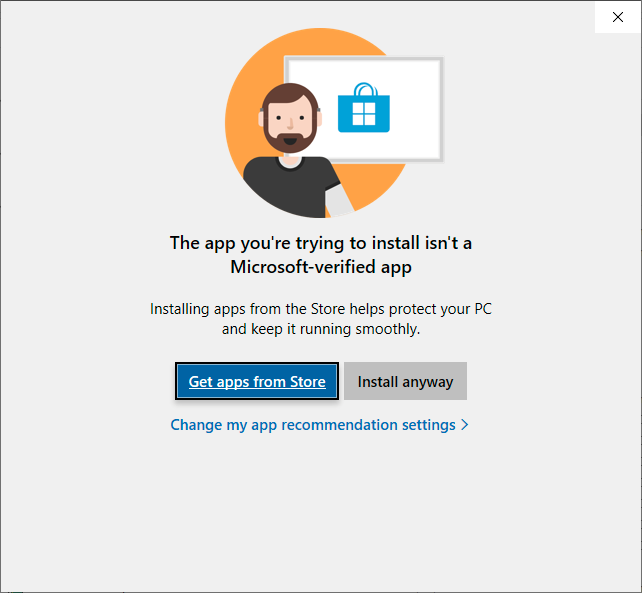
később letilthatja az alkalmazás ajánlásának figyelmeztetését a beállításokban is, ha akarja, de úgy találom, hogy hasznos a telepítési folyamat további ellenőrzése, csak hogy biztos legyek benne. Azt javaslom, hogy kerülje a GIMP verzióit a Microsoft Store-ban, de később elmagyarázom, miért, ha végeztünk.
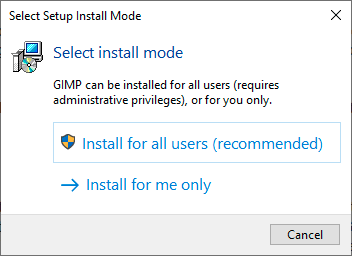
ezután el kell döntenie, hogy telepíteni szeretné-e a GIMP-t mindenki számára, aki rendelkezik fiókkal a számítógépen, vagy csak a saját fiókjához. Általában egyszerűbb a GIMP telepítése mindenki számára, hacsak nincs Rendszergazdai engedélye. A telepítések néha megromlanak, ha csak egy fiókról van szó!
(ez a szakkifejezés, ‘wonky’. Ez általában nem probléma, de néha összetett engedélyezési vagy fájlszerkezeti problémák jelentkezhetnek a nem szabványos telepítéseknél, amikor rosszul kódolt bővítményeket vagy kiegészítőket próbál használni, amelyek nem számítanak egyéni beállításokra.)
ha úgy dönt, hogy minden felhasználó számára telepíti, megjelenik a Felhasználói fiókok felügyelete párbeszédpanel, amely megkérdezi, hogy engedélyezi – e az alkalmazás számára az eszköz megváltoztatását-más szóval önmagát. Azt hiszem, kitalálhatja, hogy kattintson-e az Igen vagy a Nem gombra. (Ez igen. Kattintson Az Igen Gombra.)
válassza ki a telepítési nyelvet, és eléri az igazán… egyedi… GIMP telepítési splash képernyőt, amelyet alább mutatunk be. Szeretném, ha légy lett volna a falon a vita során, amely ezt a splash képernyőt választotta, ugye?
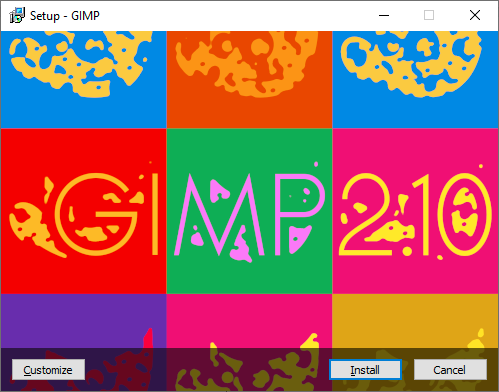
ha csak azt szeretné, hogy a dolgok a lehető leggyorsabban menjenek, kattintson a Telepítés gombra, és a telepítőprogram minden mást kezelni fog. A GIMP automatikusan települ az összes alapértelmezett beállítással és erőforrással, amelyeket a képernyőképeimben láthat, és elkezdhet más oktatóanyagokat is!
választhatja a testreszabást is, amely szintén elindítja a telepítési folyamatot, de először el kell olvasnia a teljes GNU General Public License-t (GPL). Testreszabhatja a telepítési könyvtárat és a hozzá tartozó összetevőket is, de a GIMP elég könnyű, még akkor is, ha mindent választ.
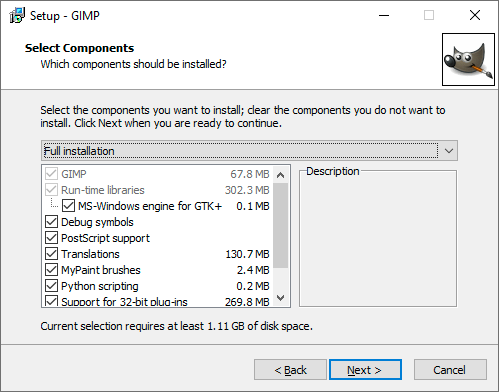
a 32 bites plug-inek támogatása meglepően sok helyet foglal el, de érdemes belefoglalni, mivel soha nem lehet tudni, mikor lehet szüksége rá, és ez nem olyan nagy a dolgok nagy rendszerében. Ha valóban le kell borotválnia a dolgokat, feladnám a fordításokat, mielőtt kihagynám a 32 bites támogatást.

egy utolsó áttekintés a kiválasztott Beállítási konfigurációról, majd kattintson a Telepítés gombra a labda gördüléséhez.

Gimp: dőljön hátra, lazítson, és ismerje meg a GNU néven is ismert gnút, miközben a GIMP telepíti a
– ot, mindössze annyit kell tennie, hogy telepítse a GIMP-t a Windows 10-re! Miután a telepítés befejeződött, és rákattint a Befejezés gombra, elindíthatja a GIMP-t a Start menüből vagy az asztali parancsikonból, ha a telepítési folyamat során létrehozott egyet. Itt az ideje, hogy vizsgálja meg, mit GIMP tehet a képeket!

Megjegyzés A Microsoft Store-ról
a GIMP-nek jó néhány verziója letölthető a Microsoft Store-ból, amelyek közül néhány még pénzbe is kerül. Technikailag további bővítményekkel és felhasználói felület-témákkal vannak ellátva, de ezeket általában ingyen kaphatja meg, ha időt szán arra, hogy letöltse őket.
jó oka van annak, hogy a hivatalos telepítő tartalmazza a ‘Ne feledje: a GIMP szabad szoftver. Sok gátlástalan ember újracsomagolja a nyílt forráskódú szoftvereket, és viszonteladja azokat a gyanútlan felhasználóknak, akik nem veszik észre, hogy nem kell fizetniük érte.
míg a Microsoft rendelkezik némi fejlesztői elszámoltathatósággal és fenyegetésmegelőzéssel az alkalmazások számára a digitális kirakatában, a legjobb, ha ingyenesen letölti a GIMP legújabb verzióját a hivatalos webhelyről, hogy megbizonyosodjon arról, hogy pontosan megbízhat abban, amit kap. Az alapvető digitális biztonság megéri az idejét! A GIMP telepítése macOS-ra
a GIMP telepítése macOS-ra ugyanolyan egyszerű, mint a Windows 10-en. GIMP 2.A 10 kompatibilis a macOS összes verziójával a 10.9 Mavericks-től (megjelent 2013-ban), így remélhetőleg nem kell aggódnia, hogy mit futtat. Régebbi GIMP verziók állnak rendelkezésre, ha szükséges.
töltse le a GIMP legújabb verzióját a hivatalos Letöltések oldalról itt. A webhelynek észlelnie kell, hogy Mac-en van, és közvetlen linket és BitTorrent fájlt kell megadnia, de a közvetlen link megbízható és általában gyorsabb, mint a BitTorrent-rel való kavarás (hacsak nem tudja már, hogyan).
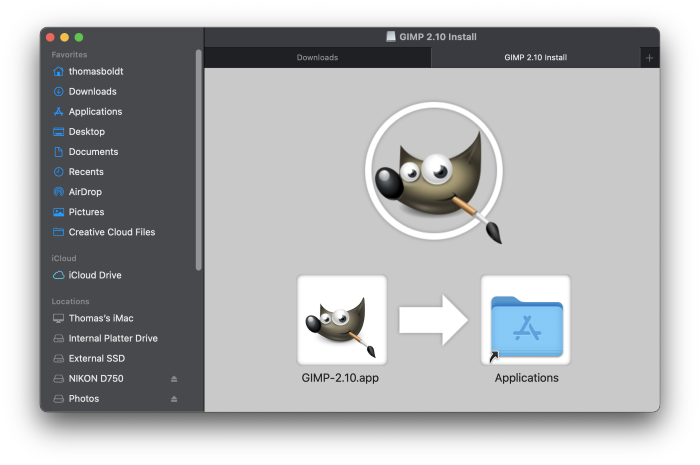
nyissa meg a telepítőfájlt a böngészőből vagy a Letöltések mappából, és húzza a GIMP ikont az Alkalmazások mappába. Most telepítette a GIMP – t a macOS-ra-ez minden! A GIMP megtalálható az Alkalmazások mappában, vagy létrehozhat egy parancsikont a dokkolón.A GIMP telepítése Mac-re MacPorts vagy HomeBrew segítségével
az írás óta a GIMP.az org letöltési oldala felsorolja mind a MacPorts, mind a HomeBrew programot, mivel a GIMP legújabb verziója elérhető a telepítéshez, de érdemes még egyszer ellenőrizni, hogy továbbra is lépést tartottak-e a későbbi hivatalos kiadásokkal, mielőtt erre a módszerre támaszkodna.
ha a normál alkalmazástelepítések unalmasak az Ön számára, vagy tényleg csak azt gondolja, hogy a terminálablakok hűvösek, mert túl sok rossz 80-as évekbeli hacker filmet is néztél, olyan majom vagy, mint én, beállíthatja a MacPorts vagy a HomeBrew alkalmazást a Mac-en, hogy lehetővé tegye az alkalmazások telepítését Unix stílusú parancssorral.
nincs hely a MacPorts és a HomeBrew teljes telepítési folyamatának végigvitelére itt, de a MacPorts telepítési útmutatóját itt, a HomeBrew útmutatót pedig itt tekintheti meg. Miután beállította őket, a következő parancsok telepítik a GIMP-t a Mac-re:
- a gimp
- HomeBrew: brew tap homebrew / cask && brew install-cask gimp
a MacPorts sokkal egyszerűbbnek tűnik számomra (és teljesen Unix-szerű), de a parancssori önmagát bármilyen módon el kell engednie, ami az Ön számára működik!
a GIMP korábbi verzióinak telepítése
ha kompatibilitási problémába ütközött, és telepítenie kell a GIMP korábbi verzióját, akkor azokat a gimp.org, bár kényelmesen kell navigálnia egy könyvtárszerkezetben, és elemeznie kell, hogy melyik verziószámot kapja a fájlnevekből.
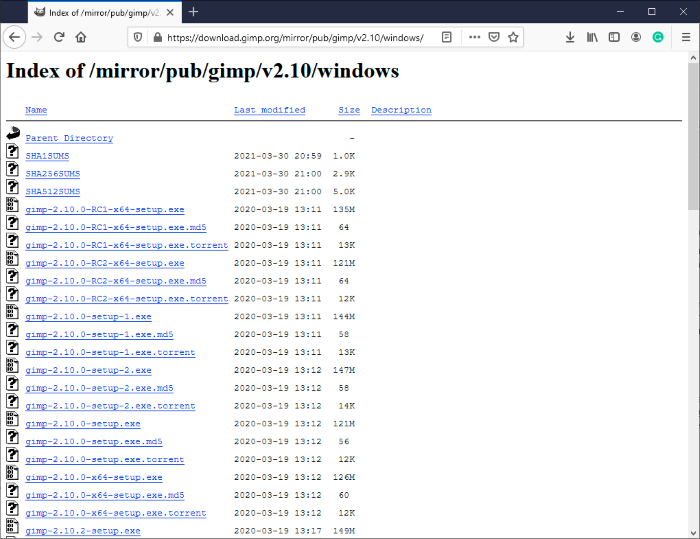
ne feledje, hogy a bővítmény kompatibilitása problémát jelenthet a régi verziók futtatásakor, bár az is lehetséges, hogy ez lehet az oka annak, hogy elsősorban egy régi verzióra van szüksége.
következtetés
nem számít, hogy a GIMP melyik verzióját választja, mindent tud, amire szüksége van a GIMP telepítéséhez a Windows 10 és a Mac rendszeren – és egy édes parancssori opcióval, amelyet jó mércével dobtak be. Ügyeljen arra, hogy nézze meg a többi GIMP ‘hogyan kell’ útmutatómat, hogy kitalálja, mit tegyen a következő!
Thomas Boldtról
